win10自动更新关闭了怎么还更新 Win10自动更新关闭后怎么重新开启更新
更新时间:2023-09-21 08:53:29作者:jiang
win10自动更新关闭了怎么还更新?对于许多Win10用户来说,自动更新可能会对他们的使用体验造成一些困扰,有时候用户可能会选择关闭自动更新功能以避免频繁的系统更新。当用户想重新开启更新时,他们可能会遇到一些困难。所以问题来了Win10自动更新关闭后怎么重新开启更新呢?在本文中我们将探讨一些简单的步骤,帮助用户重新开启自动更新功能,确保他们的系统能够及时获得最新的更新内容。
具体方法:
1.如果之前关闭了win10的自动更新,在“更新和安全”里,会这样显示。
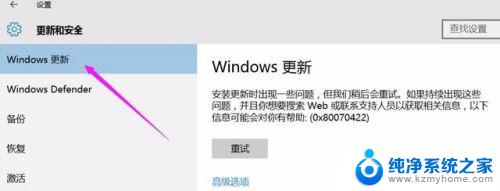
2.点击开始-运行,输入services.msc点击确定,打开服务窗口。
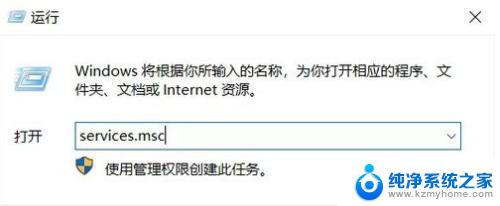
3.在弹出的窗口中,找到“Windows Update”服务打开。
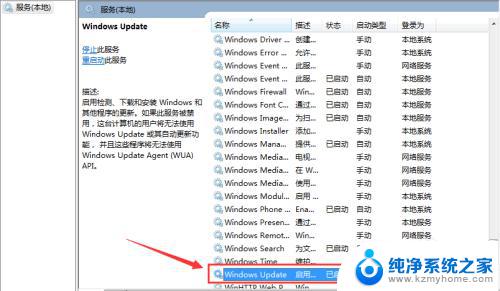
4.在弹出的窗口中,先点击“启动”。然后在启动类型处,选择“自动”然后点击应用并确定,再重启电脑就可以了。
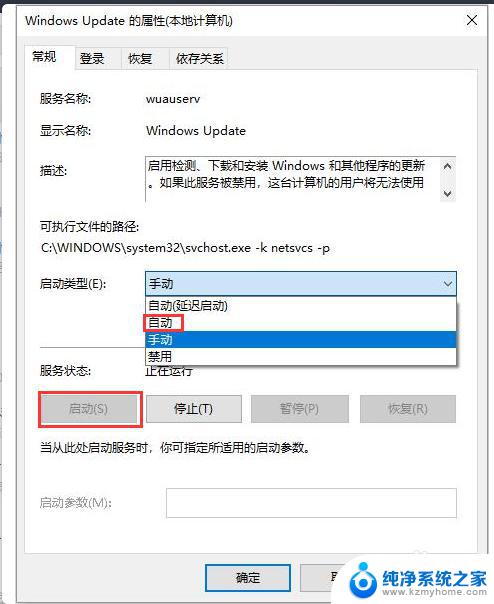
以上就是关于Win10自动更新关闭了却仍在更新的全部内容,如果您遇到了类似的情况,可以按照小编的方法来解决。
win10自动更新关闭了怎么还更新 Win10自动更新关闭后怎么重新开启更新相关教程
- win10系统更新怎么开启 Win10自动更新关闭后如何重新开启
- win10关闭不了更新 Win10关闭自动更新失效怎么办
- win10自动更新提示怎么永久关闭 Win10永久关闭自动更新
- 电脑关闭自动更新win10 Win10电脑如何关闭自动更新
- 如何关闭window10自动更新 如何关闭win10系统自动更新
- win10无法关闭自动更新 win10自动更新关闭失败的解决方法
- windows10关闭系统自动更新 win10系统关闭自动更新方法
- windows10可以关闭自动更新吗 怎样关闭Win10自动更新
- 电脑如何关闭系统自动更新 Win10电脑如何关闭自动更新
- 怎么关闭电脑自动更新系统 win10停止自动更新的步骤
- 电脑右下角的图标怎么显示出来 如何让win10所有图标都显示在任务栏右下角
- win10自动更新导致蓝屏 Win10正式版自动更新失败蓝屏怎么解决
- 笔记本蓝牙连接电视后如何投屏 win10笔记本无线投屏到电视怎么设置
- 怎样去除win10开机密码 win10开机密码怎么取消
- win10关闭windows防火墙 Win10系统关闭防火墙步骤
- 微软浏览器闪退 Win10Edge浏览器打开闪退怎么解决
win10系统教程推荐
- 1 笔记本蓝牙连接电视后如何投屏 win10笔记本无线投屏到电视怎么设置
- 2 win10关闭windows防火墙 Win10系统关闭防火墙步骤
- 3 win10开机图标变大了 win10电脑重启图标变大解决技巧
- 4 电脑重置后windows怎么激活 win10系统重置后激活方法
- 5 怎么开电脑麦克风权限 win10麦克风权限在哪里可以找到
- 6 windows 10开机动画 Windows10开机动画设置方法
- 7 输入法微软拼音怎么调 win10电脑微软拼音输入法怎么调整
- 8 win10没有ppt怎么办 win10右键新建中没有PPT选项怎么添加
- 9 笔记本硬盘损坏是否会导致蓝屏 Win10系统DRIVER POWER STATE FAILURE蓝屏怎么处理
- 10 win10老是提醒激活 Win10系统总提醒需要激活怎么解决